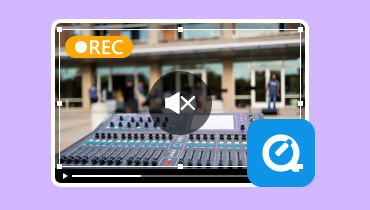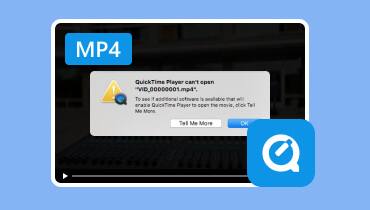Najbolji načini za pretvaranje MP4 u QuickTime MOV
Pretvaranje MP4 u QuickTime idealan je ako koristite Apple uređaje i softver. Može vam omogućiti glatku reprodukciju videozapisa i jamči da nećete naići na probleme s kompatibilnošću. Format je savršen čak i za druge platforme, kao što su QuickTime Player, iMovie, Final Cut Pro i druge. Također je idealan video format za profesionalno video uređivanje. Neki od softvera za uređivanje profesionalne razine mogu raditi učinkovitije s MOV datotekama ili QuickTime formatom. Dakle, ako želite naučiti najučinkovitije metode za transkodiranje vaših MP4 datoteka, saznajte više čitajući ovaj članak.

SADRŽAJ STRANICE
Dio 1. Zašto pretvoriti MP4 u QuickTime
Postoje različiti razlozi zašto trebate pretvoriti MP4 u QuickTime format, a tu su:
Kompatibilnost s Apple uređajima i softverom
Kada govorimo o QuickTimeu, idealan format koji imamo je MOV format. Ovaj format je savršen ako koristite Apple uređaje, kao što su iPad, iPhone, MacBook i drugi. Može vam čak pružiti izvrsnu kvalitetu, omogućujući vam bolje iskustvo gledanja.
Profesionalno uređivanje videa
Kada je u pitanju uređivanje videa, posebno na Appleovom softveru, najbolje je raditi s MOV datotekama. Može raditi učinkovito i može prevladati sva ograničenja.
Za potrebe arhiviranja
Što se tiče arhiviranja, prikladniji je QuickTime ili MOV format. Savršen je za korištenje visokokvalitetnih kodeka unutar spremnika ili MOV-a.
Što QuickTime podržava?
Pa, postoje razni video formati koje QuickTime podržava. Osim MOV-a, koji je njegov primarni format, također može rukovati MP4, M4A, AVI, DV i više.
Dio 2. 2 načina za pretvaranje MP4 u QuickTime
1. Pretvorite MP4 u QuickTime koristeći Vidmore Video Converter
Ako želite pretvoriti MP4 u QuickTime format, možete koristiti Vidmore Video Converter. Iz samog imena, ovaj program je dizajniran za pretvaranje različitih datoteka, uključujući MP4 formate. Pomoću ovog softvera za pretvaranje videa možete učinkovito pretvoriti svoj MP4 u QuickTime format, koji je MOV format. Osim toga, postupak pretvorbe je jednostavan. Uz njegovu jednostavnost, neprofesionalni i profesionalni korisnici mogu se kretati kroz sve funkcije koje su vam potrebne da biste dobili željeni rezultat. Dobra stvar ovdje je da možete pretvoriti više MP4 datoteka istovremeno. To je zato što pretvarač može ponuditi značajku skupne konverzije. Možete slijediti razumljive upute u nastavku da biste dobili ideju kako svoju MP4 datoteku pretvoriti u QuickTime format.
Korak 1. preuzimanje datoteka Vidmore Video Converter na radnoj površini i pokrenite ga nakon postupka instalacije.
Korak 2. Nakon toga nastavite na Konverter odjeljak i pritisnite gumb Dodaj datoteke za dodavanje/umetanje MP4 datoteke koju želite transkodirati. Možete dodati onoliko datoteka koliko želite koristeći značajku skupne konverzije.
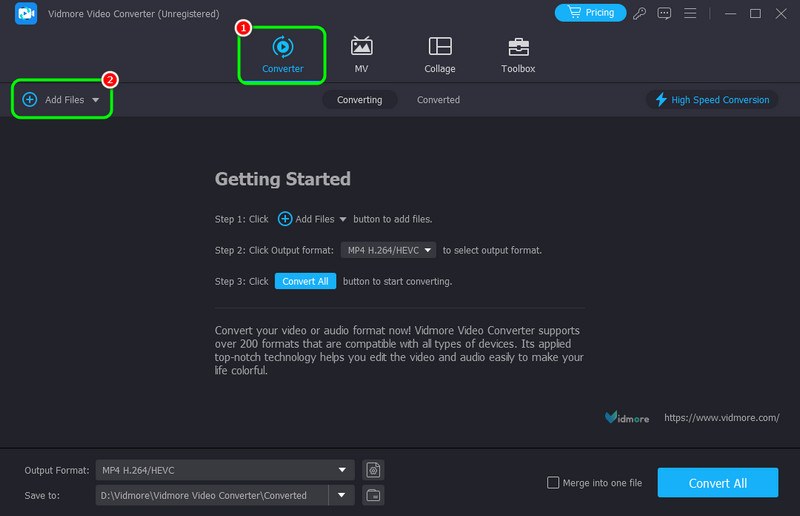
3. korak Zatim možete ići na Izlazni format opciju i odaberite format MOV ili QuickTime. Također možete odabrati željenu kvalitetu.
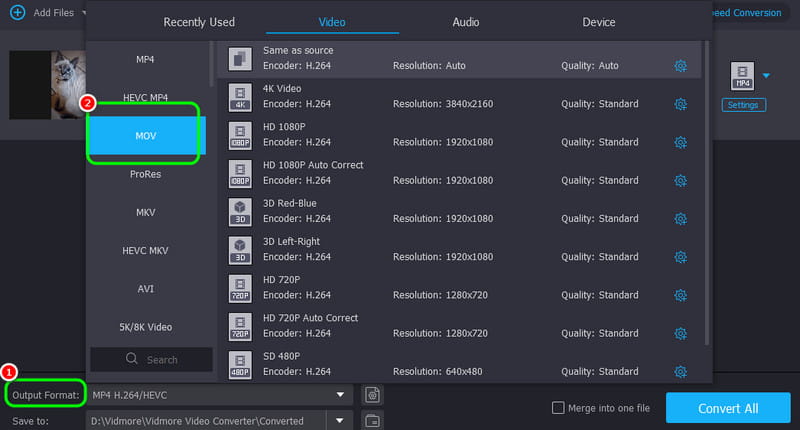
4. korak Za posljednji proces pritisnite Pretvori sve gumb ispod za početak konačnog procesa pretvorbe.
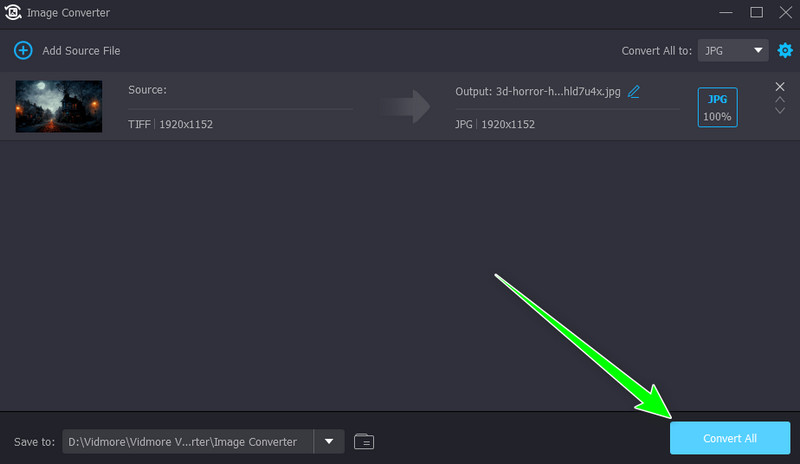
2. Pretvorite MP4 u QuickTime u QuickTime Playeru
QuickTime Player također može pretvoriti vaše MP4 datoteke u QuickTime format, koji je MOV format. Budući da je to već ugrađeni media player na Macu, možete mu pristupiti bez preuzimanja softvera. Štoviše, tijekom pretvorbe ne morate odabrati MOV format. Nakon izvoz MP4 videa iz QuickTimea, automatski će se spremiti u MOV formatu. Na taj način možete osigurati nesmetan proces pri korištenju pretvarača. Jedina mana ovog softvera je što ima ograničenu mogućnost konverzije. Ima ograničene postavke za podešavanje razlučivosti, brzine prijenosa, brzine sličica u sekundi i drugih važnih parametara.
Korak 1. Pokrenite Brzo vrijeme Player na vašem Macu. Zatim možete prijeći na sljedeći proces.
Korak 2. Nakon toga idite na Datoteka odjeljak i pritisnite Otvori datoteku da dodate MP4 video na svoj uređaj.
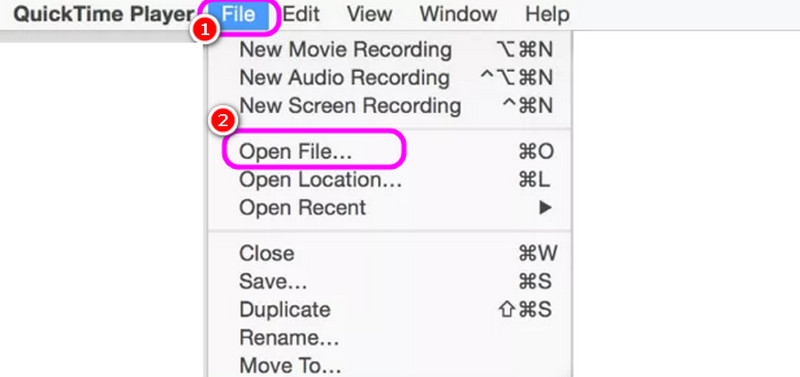
3. korak Nakon što otvorite video, ponovno kliknite na Datoteka > Izvoz opcija. Možete odabrati željenu kvalitetu, a softver će početi spremati video kao MOV datoteku.
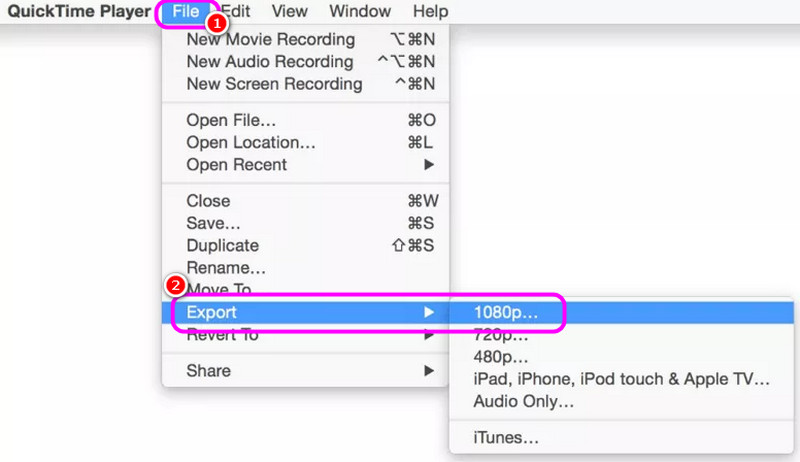
Dio 3. Besplatno pretvorite MP4 u QuickTime u VLC-u
Ako želite pretvoriti MP4 u QuickTime pomoću besplatnog pretvarača, u to nema sumnje VLC Media Player je jedan od najboljih softvera koje možete uzeti u obzir. S ovim programom otvorenog koda možete savršeno pretvoriti svoje MP4 datoteke u QuickTime format. Može čak ponuditi glatki proces, što ga čini idealnim za korisnike. Osim toga, također možete koristiti neke osnovne funkcije za uređivanje kako biste poboljšali video. možete rotirajte video na VLC-u, obrezivanje, podešavanje omjera slike, boje i više. Jedina mana ovdje je to što bi neke korisnike, osobito početnike, moglo zbuniti. To je zato što je značajka konverzije softvera skrivena. Ali svejedno, ako želite koristiti ovaj besplatni program da obavite svoj zadatak, provjerite jednostavne metode u nastavku.
Korak 1. Prvo, instalirajte VLC Media Player na vašem računalu. Možete mu pristupiti na svojim Mac i Windows računalima.
Korak 2. Nakon toga, s glavnog sučelja idite na Mediji odjeljak i pritisnite opciju Pretvori / Spremi.
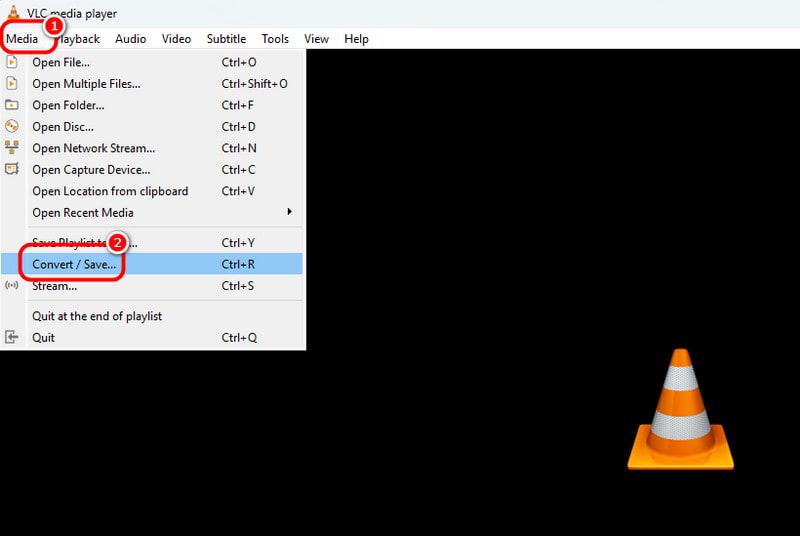
3. korak Dodajte MP4 datoteku klikom na pretraživati opcija. Zatim idite na donje sučelje i kliknite gumb Pretvori / Spremi.
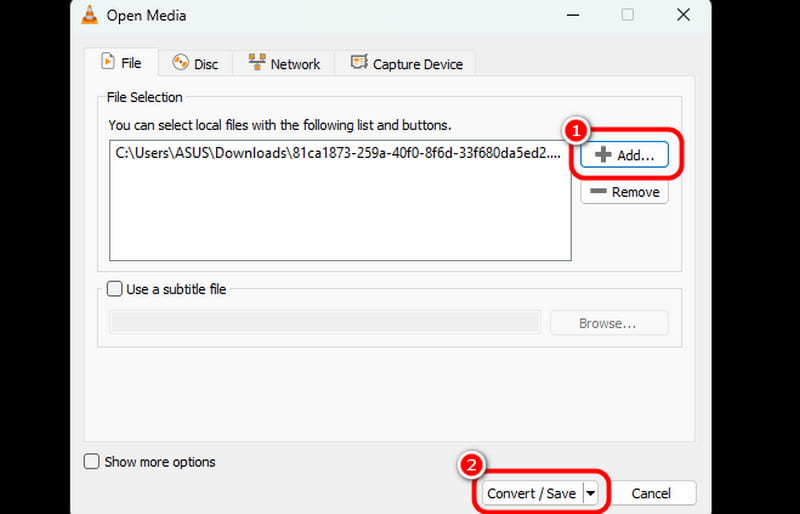
4. korak Za završni postupak idite na Profil odjeljak i odaberite MOV format datoteke. Zatim kliknite Spremi > Započni za početak pretvaranja MP4 u QuickTime format.
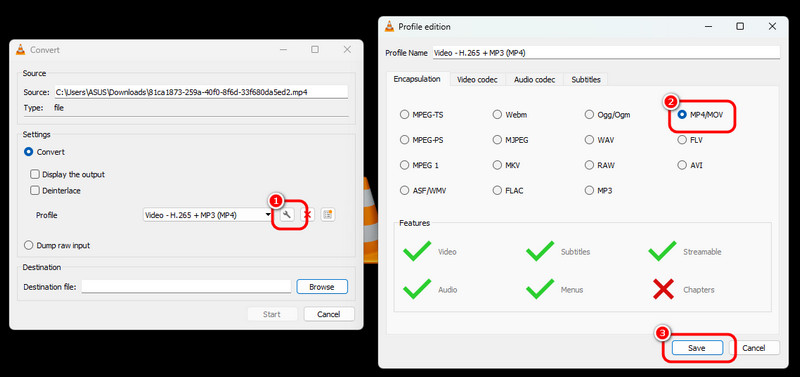
Dio 4. 2 metode za transkodiranje MP4 u QuickTime Online
1. Pretvorite MP4 u QuickTime Online na Convertio
Convertio je pouzdan alat za online pretvaranje MP4 u QuickTime. S ovim web-baziranim pretvaračem medija možete osigurati uspješno postizanje svog glavnog cilja. Dobra stvar u vezi s alatom je što može ponuditi iznimno brz proces pretvorbe. Na taj način možete uštedjeti više vremena kada radite s MP4 datotekama. Osim toga, također ima jednostavno i prijateljsko korisničko sučelje, što ga čini pristupačnijim početnicima. Može čak pretvoriti do dvije MP4 datoteke u isto vrijeme, što ga čini zadovoljnijim za sve korisnike. Na kraju, također podržava različite video formate, kao što su WMV, MKV, VOB, TS, M4V, i više. Jedini nedostatak ovdje je što zahtijeva jaku internetsku vezu kako bi vam omogućio glatki proces konverzije. Pogledajte korake u nastavku i slijedite kako pretvoriti MP4 u MOV online.
Korak 1. Pristupite Convertio alat u vašem pregledniku. Nakon toga idite na opciju Choose Files i dodajte MP4 datoteku koju želite transkodirati.

Korak 2. Nakon toga pritisnite Padajući izbornik i odaberite odjeljak Video kako biste odabrali MOV format. Zatim označite Pretvori za početak pretvaranja MP4 datoteke u MOV format.
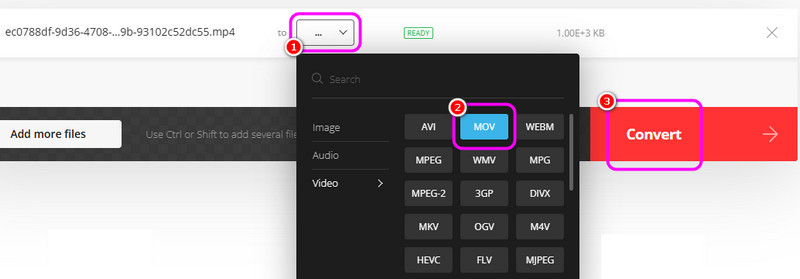
3. korak Konačno, možete početi spremati konvertiranu videodatoteku pritiskom na preuzimanje datoteka dugme.
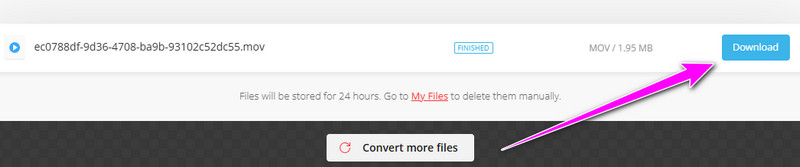
2. Pretvorite MP4 u QuickTime Online na FreeConvertu
Drugi mrežni pretvarač koji vam može pomoći u pretvaranju MP4 u QuickTime format je FreeConvert. Kao i drugi koje smo gore predstavili, ovaj pretvarač može vam pružiti jednostavan postupak pretvorbe. Može čak osigurati očuvanje kvalitete videa za bolje iskustvo gledanja. Uz to, osim pretvaranja, alat također može ponuditi korisne značajke za poboljšanje videozapisa. Možete promijeniti razlučivost, obrezati videozapis, prilagoditi glasnoću, izrezati videozapis i još mnogo toga. Uz to, možemo reći da je FreeConvert među najboljim online pretvaračima na koje se možete osloniti. Jedini nedostatak ovog alata je što prikazuje razne dosadne oglase tijekom procesa konverzije. Ipak, za učinkovito pretvaranje MP4 datoteka, slijedite jednostavne korake u nastavku.
Korak 1. U svom pregledniku idite na glavnu web stranicu FreeConvert alat. Zatim možete početi dodavati MP4 datoteku klikom na gumb Odaberi datoteke.
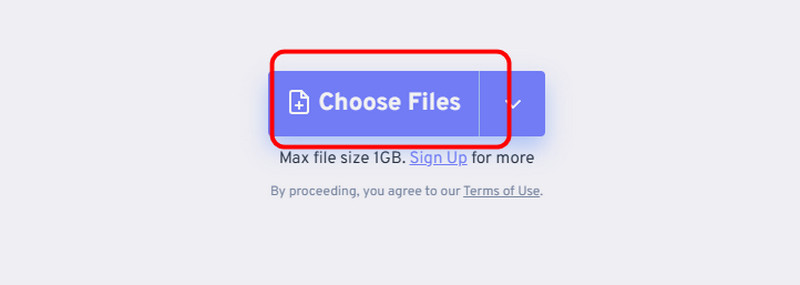
Korak 2. Za sljedeći korak idite na Izlaz odjeljak. Odaberite MOV format i potvrdite opciju Convert za početak pretvaranja MP4 datoteke u MOV format.
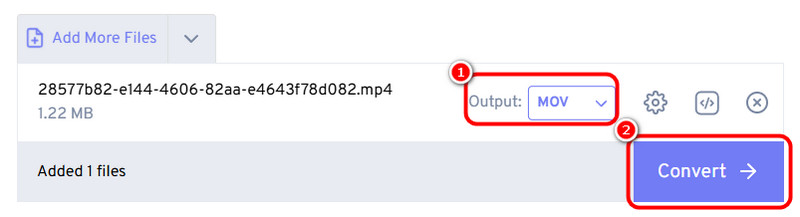
3. korak Nakon završetka procesa pretvorbe kliknite preuzimanje datoteka da biste MOV datoteku spremili na svoj uređaj.

Zaključak
Za učinkovitu MP4 u QuickTime proces konverzije, morate pročitati sve pojedinosti iz ovog posta. Ima sve izvanmrežne i mrežne metode koje možete slijediti kako biste uspješno pretvorili svoje MP4 datoteke. Također, ako želite pretvoriti MP4 u MOV, koji je QuickTime format izuzetne kvalitete, preporučujemo korištenje Vidmore Video Converter. Ovaj program za pretvaranje videa može vam pružiti zadovoljavajuću kvalitetu, jednostavan izgled i korisne dodatne značajke, što ga čini moćnim pretvaračem i uređivačem.